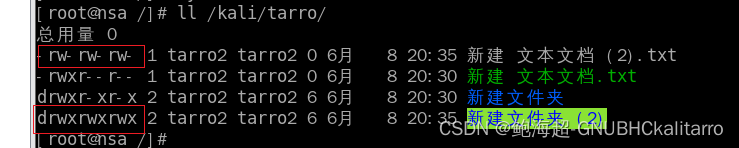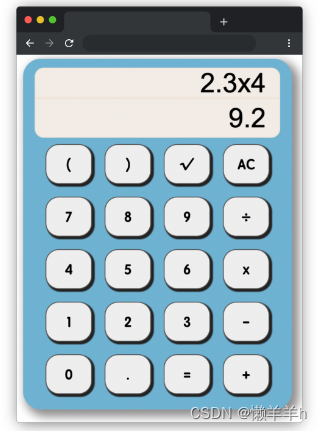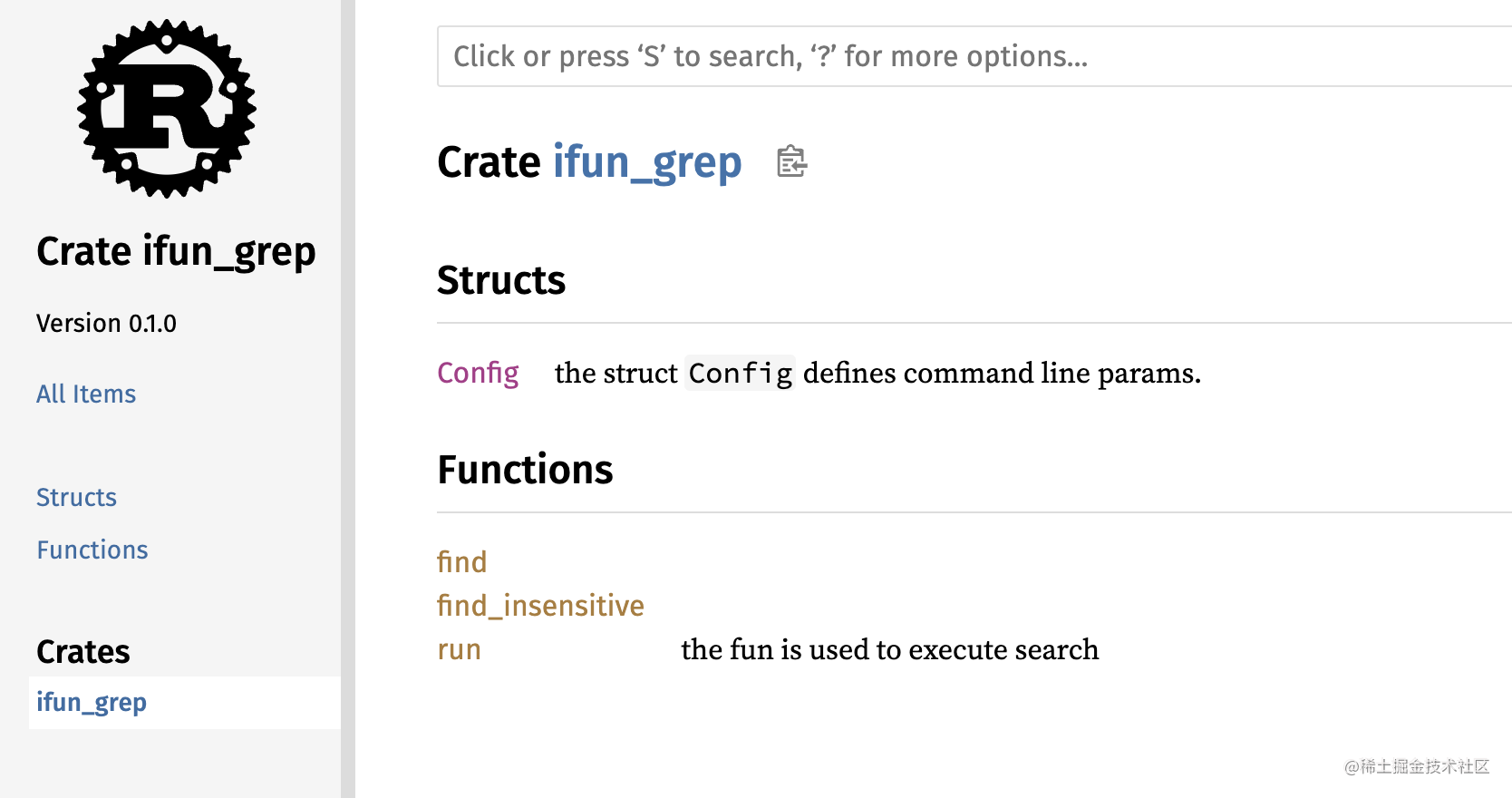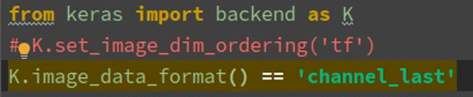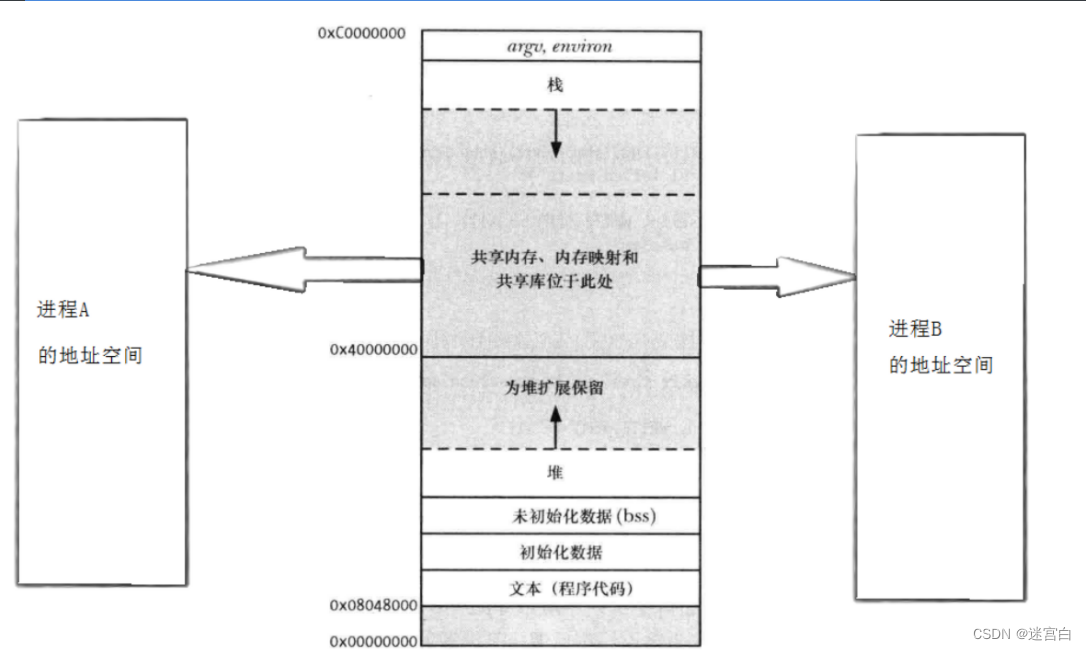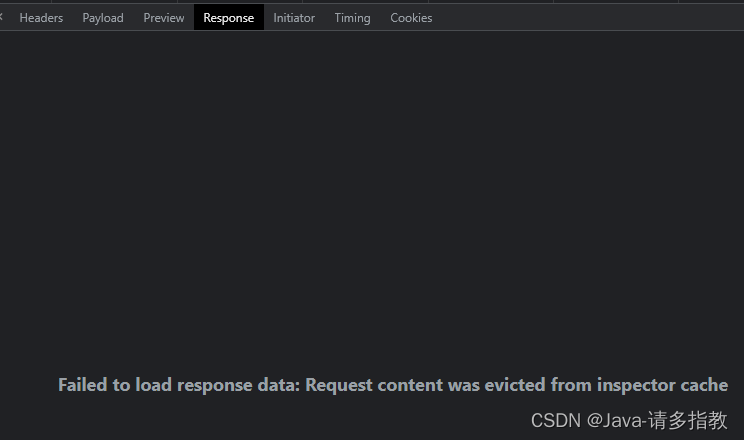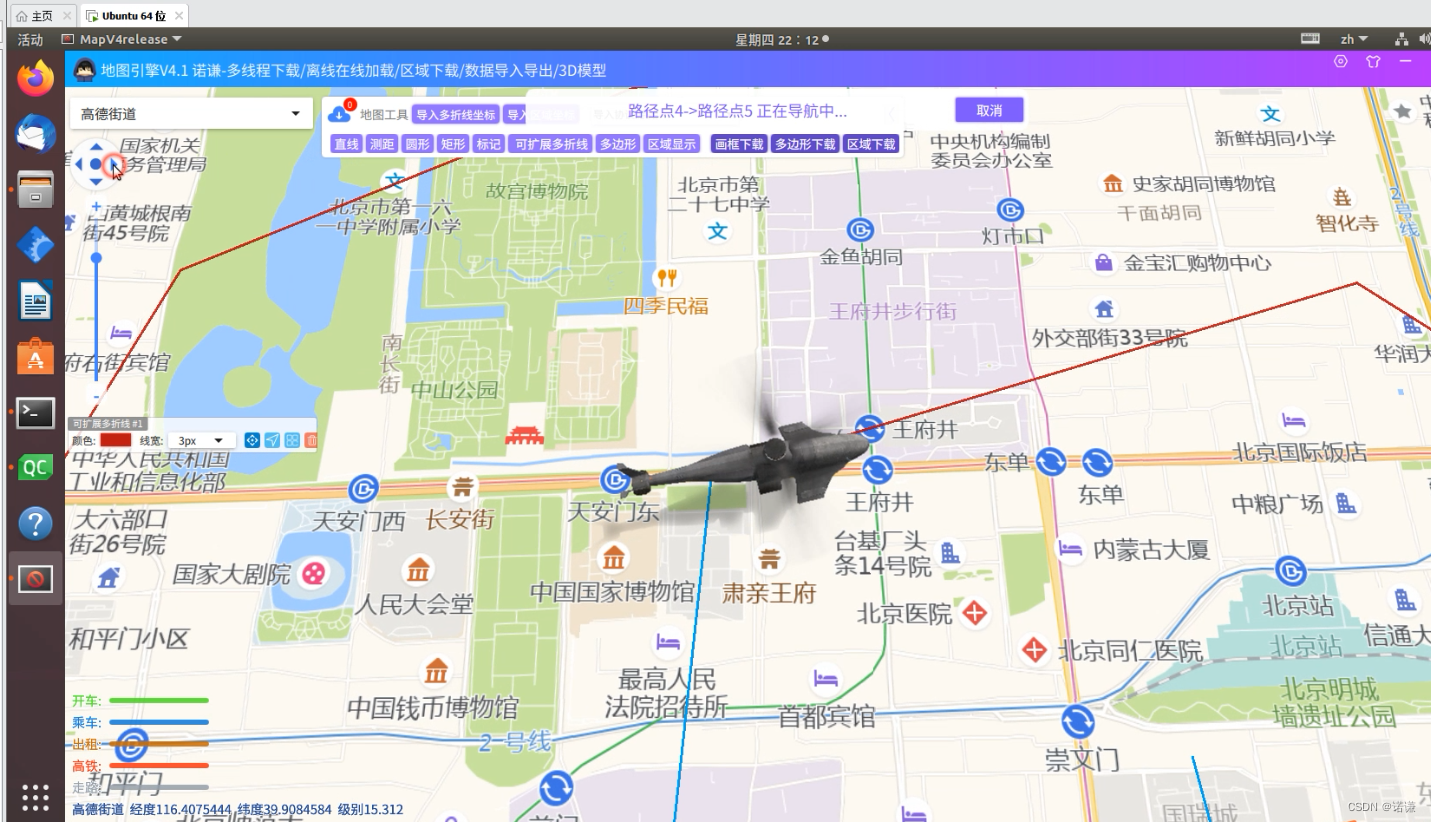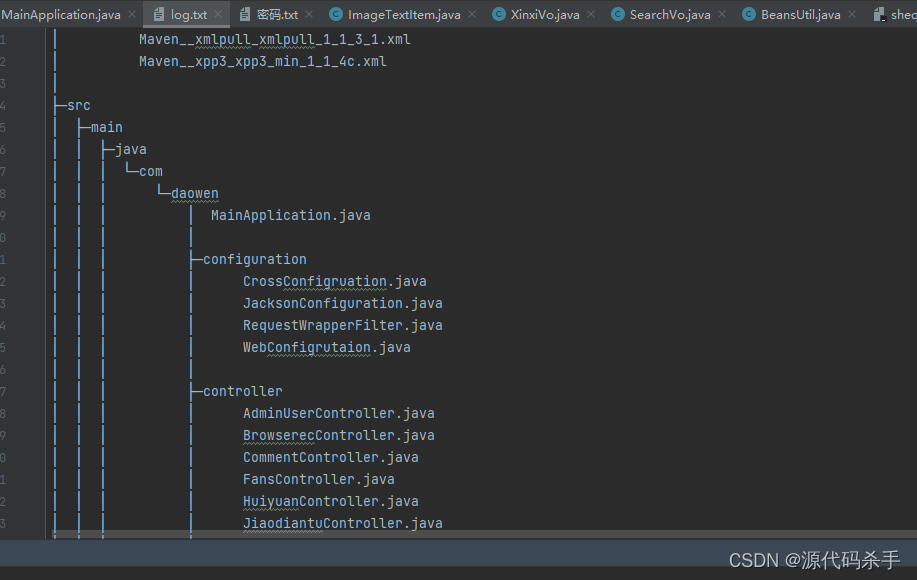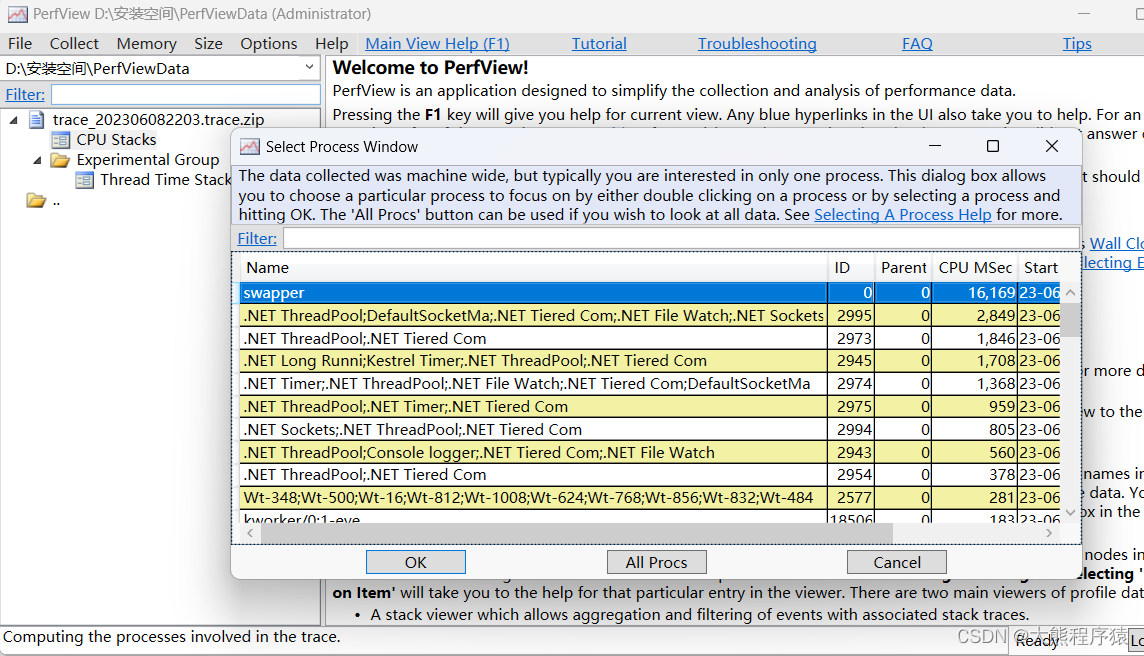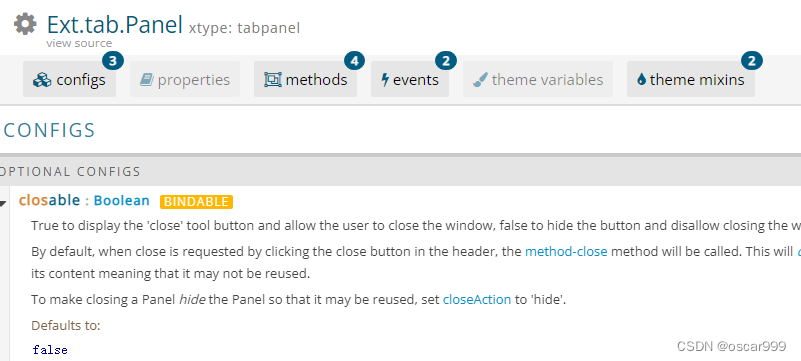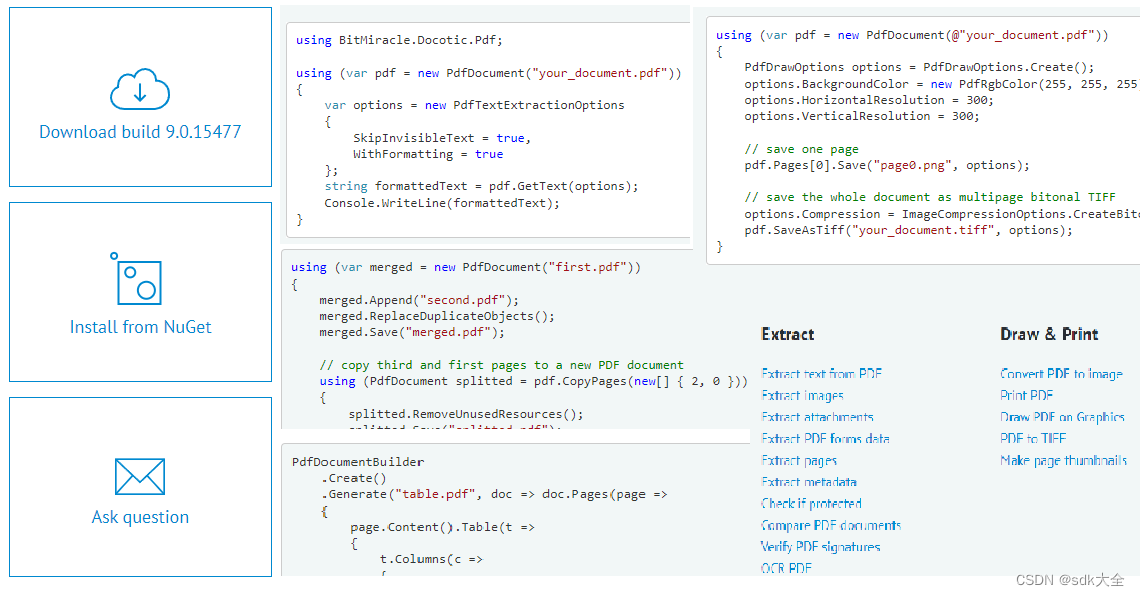这是个系列文章,主要讲selenium一些实战操作,使用 Python 编写代码。可以把他们应用到自动化测试,也可以应用到网络爬虫中。
这篇文章介绍一个操作,可以让selenium 控制浏览器共用同一个 session。他的应用场景是:共用登录状态、中断后持续运行。
在传统的自动化脚本中,一旦程序运行完成,我们就再也获取不到该浏览器的会话对象了。当你下一次想重新运行脚本时,可能会有比较多的重复步骤。通过本文这种方式,我们可以绕过这些重复步骤,直接使用之前的会话对象。
一个典型的场景就是记住用户登录状态。我们可以先用第一个脚本实现登录,然后把这次的浏览器会话存下来, 然后我们可以实现第二个脚本,第三个脚本,直接使用这个登录后的浏览器操作后面的步骤。
只要第一个浏览器的会话没有失效,则后面每次我需要运行时,都可以使用这个会话。

半永久的 chrome
首先,我们通过 selenium 创建一个半永久的 chrome 会话,代码是每一个会 selenium 的小伙伴闭着眼睛都能写出来的。python版代码:
from selenium import webdriver
driver = webdriver.Chrome()
driver.get('http://www.baidu.com')
需要注意的是,我们在后面没有执行 driver.quit() 函数。这有什么区别呢? quit 后 chromedriver.exe 进程就直接退出了,但是没有 quit 的 chromedriver 进程是会保留在后台运行的, 所以当你运行上面的代码后,你可以发现 chromedriver 进程还停留在后台,而加了 quit 函数后,进程就会消失。
你可以通过任务管理器查看,或者在 cmd 命令行输入 tasklist | findStr chromedriver

顺便说一句,通过 taskkill /im chromedriver.exe -f 命令强制终止进程,但是不要在这里运行,因为这样的话我们这个 chromedriver.exe 就会终止运行了。
要 chromedriver.exe 成为半永久,而不是运行完脚本就结束,只需要保持进程在运行,不添加 driver.quit() 就可以啦。只要你的电脑不重启,那么就可以一直利用这个 chromedriver.exe 提供服务。
获取 session id 和 webdriver 服务地址
每个浏览器会话,在 selenium 中都会有一个唯一的 session id, 他记录了浏览器的所有状态,包括用户目录,用户登录的状态, 只要 selenium 使用的 session id 是一致的,那么浏览器的状态就是一致的。
其次,chromedriver 服务有一个远程的连接地址,只要连接该地址,就可以使用同一个 chromedriver 服务。
在 selenium 中,可以这样获取到 session id 和远程地址:
session_id = driver.session_id
remote_executor = driver.command_executor._url
连接半永久的 selenium session
有了 session id 和服务地址,接下来就可以通过 selenium 初始化客户端建立链接了。 selenium 中的 Chrome 对象默认每次都会初始化一个新的 chromedriver 服务,虽然在最新的 selenium4 中,这种情况有所改善,但是我们在这还是采用更加通用的方式,使用 Remote 对象来建立连接。
caps = {
"capabilities": {
"firstMatch": [
{"browserName": "chrome"},
]
}
}
driver2 = webdriver.Remote(remote_executor, desired_capabilities=caps)
driver2.close()
driver2.session_id = session_id
driver2.find_element('id', 'kw').send_keys('hello')
这里用了比较标准的 webdriver capbilities 参数,如果觉得麻烦, caps 可以直接用 {} 代替。 Remote 会访问半永久的chromedriver 服务地址,然后我们把这个 driver2 的 session_id 设置成同一个 session, 因为 driver2 会重新创建一个新的 tab,因此我们通过 driver.close() 先把这个多余的 tab 关掉。
总结
可能你会觉得,这种方式和直接用一次浏览器操作并没有什么区别。实际上,效果其实和只使用一次 selenium driver 对象是差不多的,但是,在实际应用中,你的自动化程序不可能永远都在正常运行的状态。
如果程序中断,你将无法再获取之前的 driver 对象。 而通过本文的方式,管理 driver 对象和运行是分开的,就算程序中断,浏览器对象还在后台。 你可以像下载大文件的时候使用断点续传那样,无论什么时候中断,都能重新获取之前的浏览器。
完整的代码贴一下。下一篇文章,我会介绍一个实战的小案例来进一步说明如何在实战中使用。
from selenium import webdriver
# 半永久的 chrome session
driver = webdriver.Chrome()
driver.get('http://www.baidu.com')
# 获取 service url 和 session_id
remote_executor = driver.command_executor._url
session_id = driver.session_id
# 连接之前的 session
caps = {
"capabilities": {
"firstMatch": [
{"browserName": "chrome"},
]
}
}
driver2 = webdriver.Remote(remote_executor, desired_capabilities=caps)
driver2.close()
driver2.session_id = session_id
driver2.find_element('id', 'kw').send_keys('hello')
效果:
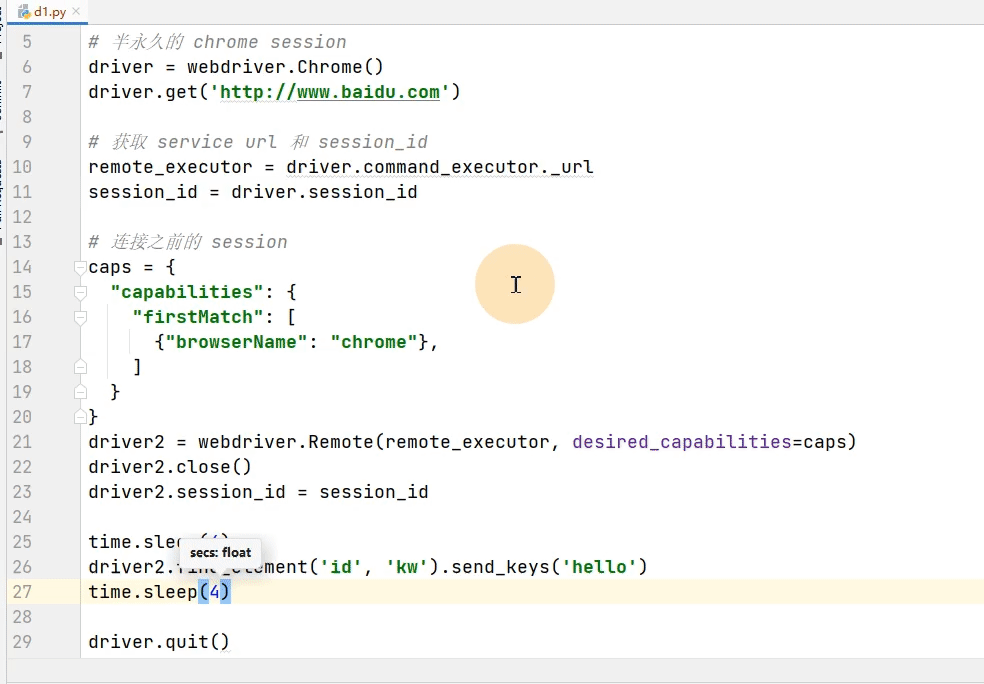
如果文章对你有帮助,记得点赞,收藏,加关注。会不定期分享一些干货哦......
END配套学习资源分享
最后: 为了回馈铁杆粉丝们,我给大家整理了完整的软件测试视频学习教程,朋友们如果需要可以自行免费领取 【保证100%免费】

加入我的软件测试交流qq群:110685036免费获取~(同行大佬一起学术交流,每晚都有大佬直播分享技术知识点)软件测试面试文档
我们学习必然是为了找到高薪的工作,下面这些面试题是来自阿里、腾讯、字节等一线互联网大厂最新的面试资料,并且有字节大佬给出了权威的解答,刷完这一套面试资料相信大家都能找到满意的工作。

全套资料获取方式: